Оновлено квітень 2024: Припиніть отримувати повідомлення про помилки та сповільніть роботу системи за допомогою нашого інструмента оптимізації. Отримайте зараз на посилання
- Завантажити та встановити інструмент для ремонту тут.
- Нехай сканує ваш комп’ютер.
- Тоді інструмент буде ремонт комп'ютера.
Google Chrome дозволяє реєструвати кілька облікових записів Google, щоб ви могли легко переходити між профілями під час перегляду.

Ви можете додати обліковий запис Google до Chrome в будь-який час і видалити його так само легко.
Незалежно від того, чи це старий робочий обліковий запис, яким ви більше не користуєтесь, або обліковий запис друга, яким вони користувались на вашому комп’ютері протягом короткого періоду часу, ви можете видалити обліковий запис Google, відкривши та скориставшись меню налаштувань у вашому браузері.
Щоб видалити обліковий запис Google із браузера Google Chrome
Виконайте ці дії, щоб видалити людину з браузера Chrome.
Оновлення квітня 2024 року:
Тепер за допомогою цього інструменту можна запобігти проблемам з ПК, наприклад, захистити вас від втрати файлів та шкідливого програмного забезпечення. Крім того, це чудовий спосіб оптимізувати комп’ютер для максимальної продуктивності. Програма з легкістю виправляє поширені помилки, які можуть виникати в системах Windows - не потрібно кількох годин усунення несправностей, коли у вас під рукою ідеальне рішення:
- Крок 1: Завантажте інструмент для ремонту та оптимізації ПК (Windows 10, 8, 7, XP, Vista - Microsoft Gold Certified).
- Крок 2: натисніть кнопку "Нач.скан»Щоб знайти проблеми з реєстром Windows, які можуть викликати проблеми з ПК.
- Крок 3: натисніть кнопку "Ремонт всеЩоб виправити всі питання.
- Відкрийте Google Chrome.
- Клацніть піктограму профілю користувача, яка відображає зображення вашого профілю, ім’я чи електронну адресу у верхньому правому куті браузера Chrome.
- Клацніть Управління людьми.
- Наведіть на профіль користувача, який ви хочете видалити (з яким пов’язаний ваш обліковий запис Google), а потім натисніть значок параметрів (3 крапки) у верхньому правому куті профілю користувача.
- Натисніть 'Видалити цю особу.
- Примітка. Це дасть змогу назавжди видалити дані перегляду з цього пристрою. Тому будьте обережні, оскільки ця дія не буде скасована.
- Вам буде запропоновано нове підтвердження. Натисніть "Видалити цю особу" ще раз.
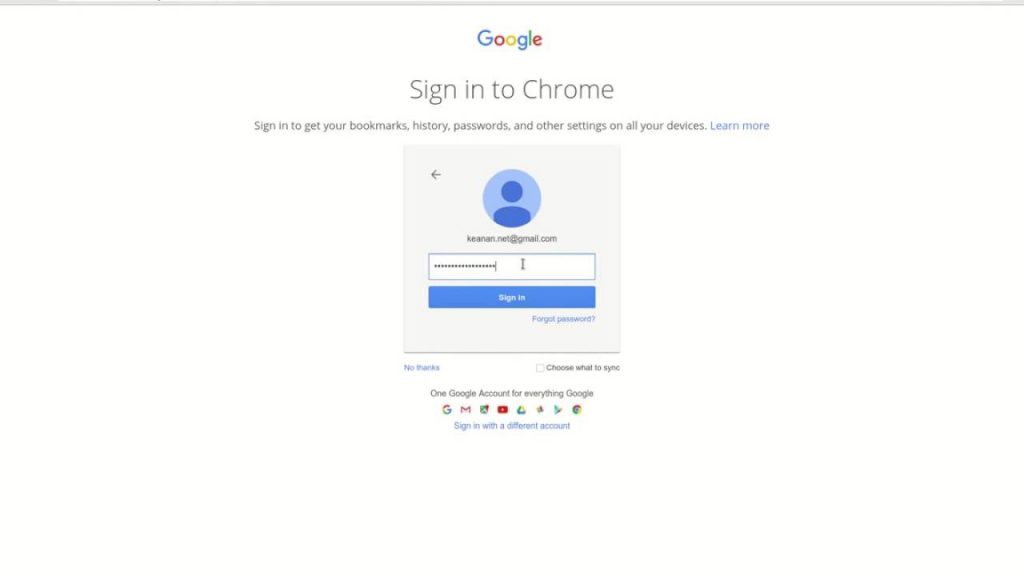
Щоб видалити обліковий запис Google із Chrome, усі ваші синхронізовані дані, такі як закладки, паролі та історія, будуть видалені. Щоб знову отримати доступ до своїх даних, увійдіть у свій обліковий запис Google.
Примітка. Це дасть змогу назавжди видалити дані перегляду з цього пристрою. Тому будьте обережні, оскільки ця дія не буде скасована.
Висновок
Google Chrome - це найпопулярніший веб-браузер у світі. Однією з причин його популярності є те, що він був одним з перших браузерів, що дозволяв користувачам синхронізувати свої закладки, відкривати вкладки та історію на всіх пристроях. Користувачі можуть просто увійти до свого облікового запису Google і отримати доступ до всіх своїх даних на будь-якому пристрої, не зберігаючи та передаючи свої дані.
https://support.google.com/accounts/answer/1721977
Порада експерта: Цей інструмент відновлення сканує репозиторії та замінює пошкоджені чи відсутні файли, якщо жоден із цих методів не спрацював. Він добре працює в більшості випадків, коли проблема пов’язана з пошкодженням системи. Цей інструмент також оптимізує вашу систему для максимальної продуктивності. Його можна завантажити за Натиснувши тут

CCNA, веб-розробник, засіб виправлення неполадок ПК
Я комп'ютерний ентузіаст і практикуючий ІТ-фахівець. У мене багаторічний досвід роботи у комп'ютерному програмуванні, усуненні несправностей апаратного забезпечення та ремонту. Я спеціалізуюся на веб-розробці та проектуванні баз даних. У мене також є сертифікація CCNA для проектування мережі та усунення несправностей.

